-
win10改了系统语言还是乱码怎么办
- 2022-06-25 17:19:42 来源:windows10系统之家 作者:爱win10
Win10中文语言改完出现乱码怎么办?Win10出现乱码,一般情况我们修改系统语言即可恢复正常,但是有些用户,按照网上的方法操作了,依旧没有解决到问题。这里小编为大家带来win10改了系统语言还是乱码的解决方法。
工具/原料
系统版本:win10企业版
品牌型号:联想YOGA 14s
方法一、win10改了系统语言还是乱码的解决方法
1、首先,我们按下组合键WIN+R,将运行框打开。
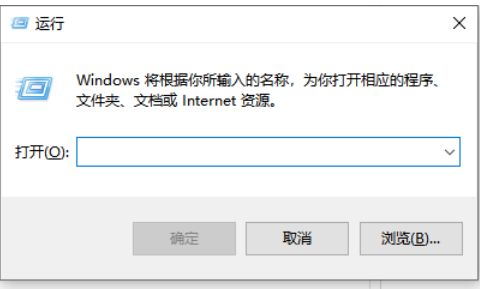
2、运行框弹出来后,我们在框内输入指令“regedit”,并点击”确定“。
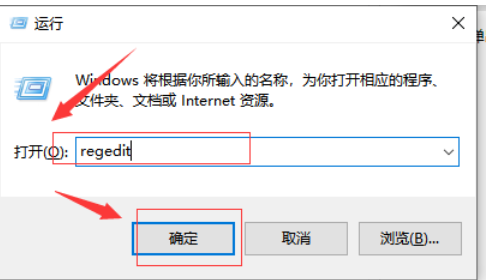
3、在进入了页面之后,我们依次打开“HKEY_LOCAL_MACHINE\SYSTEM\CurrentControlSet\Control\FontAssoc\Associated Charset”来进行定位。
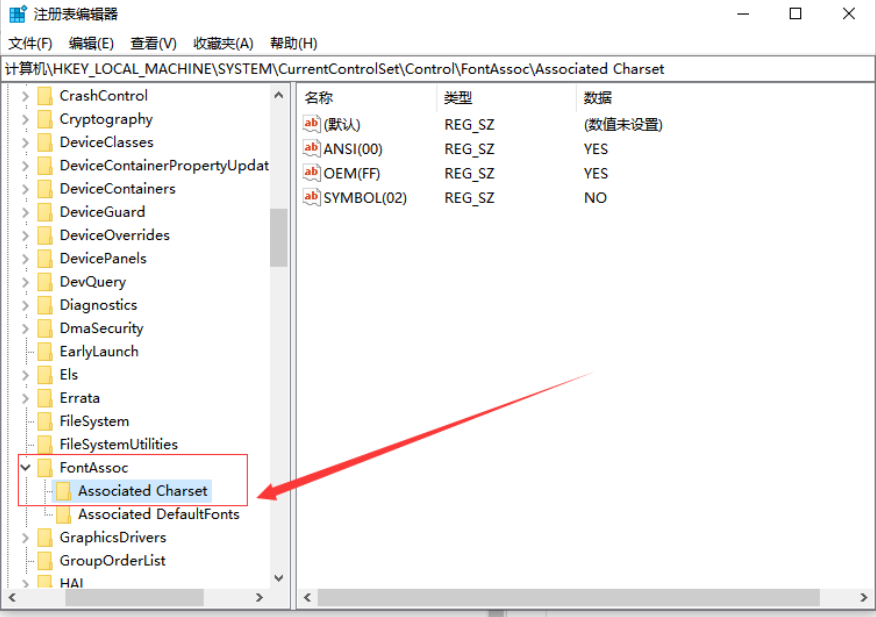
4、定位成功后,我们在Associated Charse页面的右侧将“ANSI”和“OEM”这两项的数据全都改成“YES”就行。
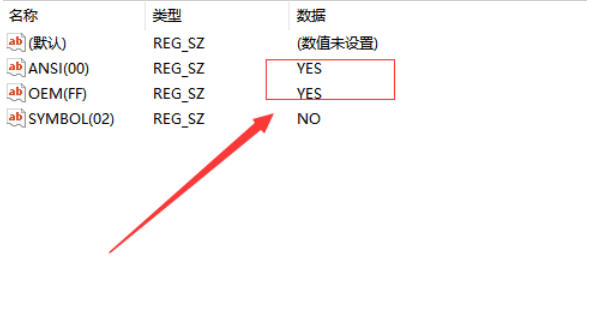
5、如果打开软件后还是存在乱码的现象,那可以依次“HKEY_CURRENT_USER\Control Panel\International”这条路径。
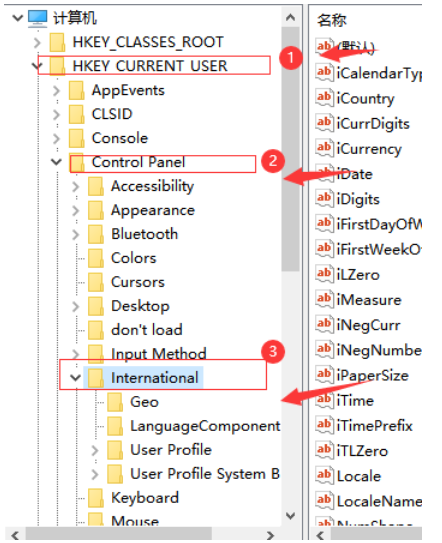
6、打开International后,在它的右侧找到Locale这一项。并查看它的数值是不是00000804这一项。
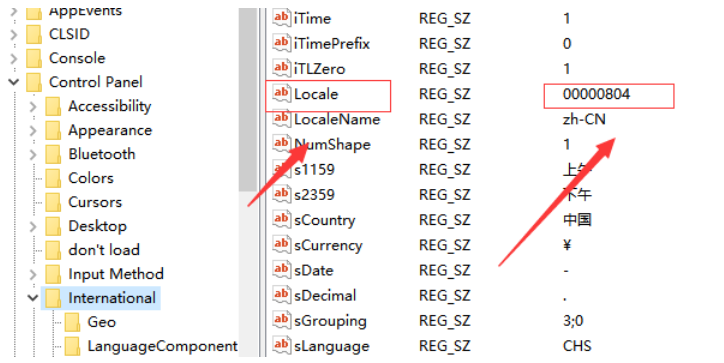
7、如果不是的话,则右键点击“修改”,将数值改成00000804,再点击“确定”就可以将问题解决了。
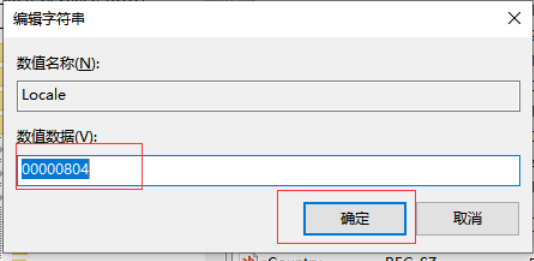
总结
1、按下组合键WIN+R,将运行框打开,在框内输入指令“regedit”,并点击”确定“。
2、在进入了页面之后,我们依次打开“HKEY_LOCAL_MACHINE\SYSTEM\CurrentControlSet\Control\FontAssoc\Associated Charset”来进行定位。
3、在Associated Charse页面的右侧将“ANSI”和“OEM”这两项的数据全都改成“YES”。
4、如果还是存在乱码的现象,那可以依次“HKEY_CURRENT_USER\Control Panel\International”这条路径。
5、打开International后,在它的右侧找到Locale这一项。并查看它的数值是不是00000804这一项。
6、如果不是的话,则右键点击“修改”,将数值改成00000804,再点击“确定”就可以将问题解决了。
猜您喜欢
- win10防火墙关闭提醒如何操作..2020-10-25
- win10专业版安装教程2017-07-29
- 细说WIN10激活码大全2019-03-21
- 怎样安装正版windows10系统2020-08-25
- 紫麦电脑下载与安装win10专业版系统教..2019-10-07
- win10激活与不激活区别有哪些..2022-03-18
相关推荐
- 组建局域网,小编告诉你如何组建局域网.. 2018-08-15
- 无internet访问,小编告诉你无internet.. 2018-09-15
- 电脑密码怎么取消?小编告诉你如何取消.. 2017-11-09
- win10安全模式怎么进入 2022-05-06
- office,小编告诉你office2010激活工具.. 2018-05-29
- win10系统正版重装步骤演示 2022-03-15



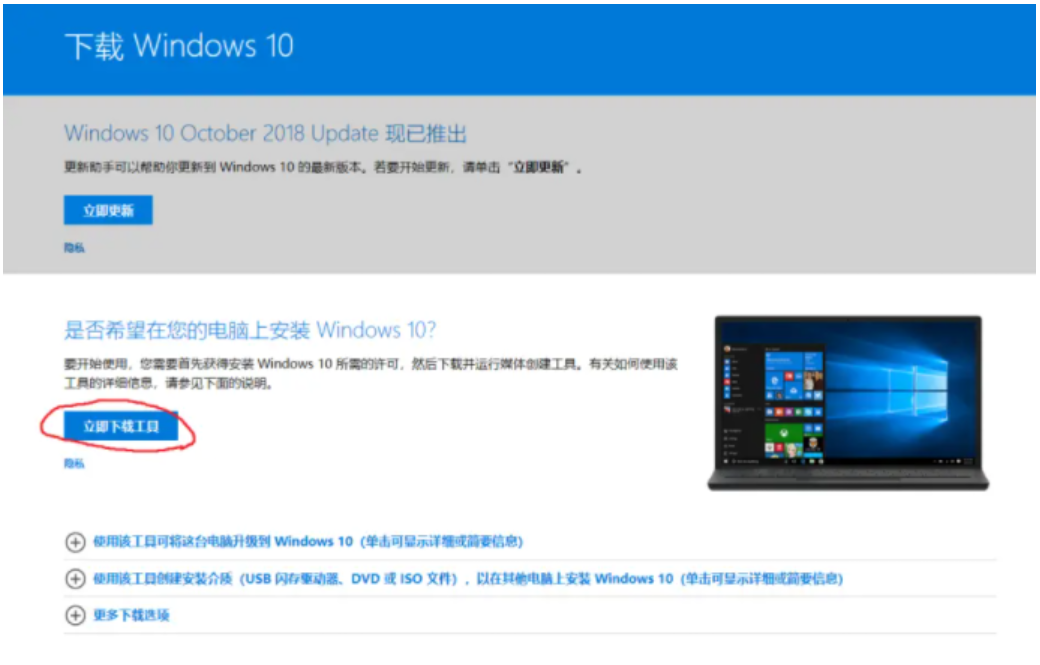
 魔法猪一健重装系统win10
魔法猪一健重装系统win10
 装机吧重装系统win10
装机吧重装系统win10
 系统之家一键重装
系统之家一键重装
 小白重装win10
小白重装win10
 Windows Loader 2.0.4绿色版激活工具
Windows Loader 2.0.4绿色版激活工具 家庭个人记事本 v6.5 中文绿色免费版(家庭个人记事本得力助手)
家庭个人记事本 v6.5 中文绿色免费版(家庭个人记事本得力助手) Windows 7永久激活工具
Windows 7永久激活工具 雨林木风ghost win7系统下载32位旗舰版1806
雨林木风ghost win7系统下载32位旗舰版1806 系统之家ghost win10 x32专业版v201607
系统之家ghost win10 x32专业版v201607 小白系统ghost win7系统下载32位纯净版1707
小白系统ghost win7系统下载32位纯净版1707 萝卜家园win1
萝卜家园win1 雨林木风ghos
雨林木风ghos 超级单片机工
超级单片机工 系统之家ghos
系统之家ghos 金山卫士v4.6
金山卫士v4.6 小白系统ghos
小白系统ghos 雨林木风ghos
雨林木风ghos 萝卜家园ghos
萝卜家园ghos BT盒子v2.1.3
BT盒子v2.1.3 深度技术2014
深度技术2014 CamBlocker v
CamBlocker v